Calificado
Residencia en
85,278+
85.3k
Reseñas
Descarga instantánea
Garantía de devolución del 100% del dinero
Soporte 24/7
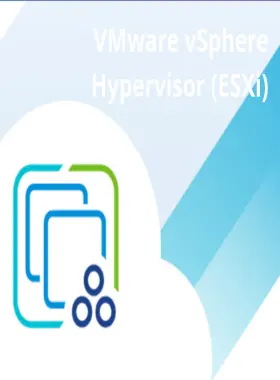
 ordenador personal
ordenador personal
 Mundial
Mundial
 Descarga digital instantánea
Descarga digital instantánea
Descarga instantánea
Garantía de devolución del 100% del dinero
Soporte 24/7
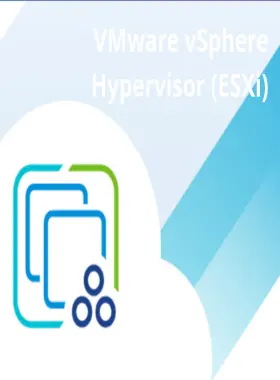
 Descarga digital instantánea
Descarga digital instantánea
Inicie sesión o cree una cuenta nueva en el portal de soporte de Broadcom.
Asegúrese de crear el perfil para acceder a los enlaces de descarga.
Utilice el menú desplegable situado junto a Nombre de usuario y seleccione VMware Cloud Foundations.
En el menú del lado izquierdo, haz clic en Mis descargas.
Elija VMware vSphere.
Si quieres descargar un cliente en un idioma diferente al inglés, desmarca la casilla «Solo en inglés» en la esquina superior derecha para ver otras versiones (si están disponibles).
En la pestaña Productos, elija los derechos de usuario para VMware vSphere (por ejemplo, haga clic en VMware vSphere - Enterprise).
Seleccione la versión principal de vSphere requerida.
Haga clic en Ver grupo en la parte derecha del elemento VMware vSphere Hypervisor (ESXi). Utilice el menú desplegable de la esquina superior derecha para elegir la versión que necesita y
descargarla.Tras la instalación, inicie el cliente de software y haga clic en Ayuda. Haga clic en Introducir el número de serie e introduzca la clave de licencia. Haga clic en Aceptar y registre su licencia.
*El sistema VMware Customer Connect anterior ya no está disponible para los clientes de VMware. Busque en su bandeja de entrada un correo electrónico de Broadcom con instrucciones sobre cómo activar su NUEVA cuenta del portal de soporte de Broadcom y siga las instrucciones. La activación de su nueva cuenta del portal es el primer paso para acceder a todas las funciones y funciones del portal de soporte. Haga clic aquí si no ha recibido ningún correo electrónico de activación.
**Puede encontrar más información sobre la creación del perfil en este artículo de la base de conocimientos.
¡Sé el primero en reseñar este producto!
Obtenga ingresos adicionales sin esfuerzo uniéndose a nuestro Programa de afiliados
registro de afiliadoÚnase al EF Army para obtener beneficios exclusivos para miembros


Compartir